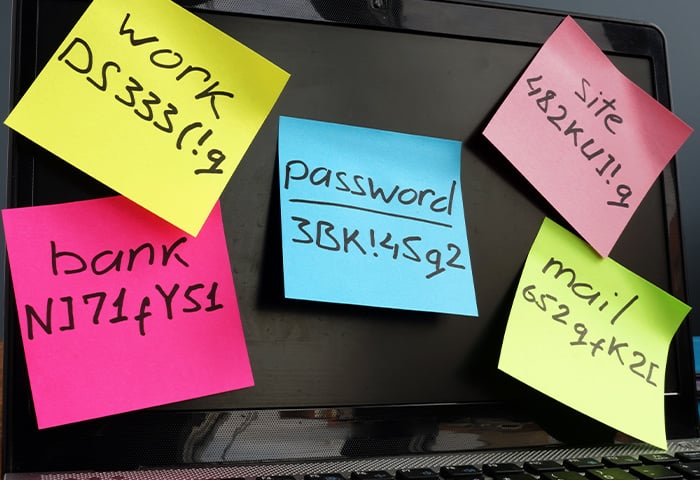Haben Sie einen privaten Tagebucheintrag, eine Finanztabelle oder eine wichtige Arbeitspräsentation, die niemand anderes sehen soll? Mit Microsoft Office können Sie Ihren Word-Dokumenten, Excel-Arbeitsmappen und PowerPoint-Präsentationen Passwörter hinzufügen, um zu verhindern, dass neugierige Familienangehörige, Freunde und Kriminelle auf Ihre persönlichen Daten zugreifen.
So fügen Sie Ihrer Word-, Excel- oder PowerPoint-Datei ein Passwort hinzu

-
Öffnen Sie die Microsoft Office-Datei, die Sie schützen möchten.
-
Klicken Sie auf Datei.
-
Klicken Sie auf Info.
-
Klicken Sie auf Dokument schützen.
-
Klicken Sie auf Mit Passwort verschlüsseln.
-
Geben Sie ein Passwort ein und klicken Sie auf OK.
-
Bestätigen Sie Ihr Passwort und klicken Sie auf OK.
Dadurch wird Ihrer Microsoft Office-Datei ein Passwort hinzugefügt, um das Öffnen durch andere Personen zu verhindern. (Brauchen Sie Hilfe bei der Erstellung eines sicheren Passworts? Siehe unsere Passwort-Tipps.)
Wichtig: Vergessen Sie Ihr Passwort nicht, sonst werden Sie für immer von Ihrer Datei ausgesperrt! Nicht einmal Microsoft kann Ihnen dabei helfen, ein vergessenes Passwort wiederherzustellen.
So entfernen Sie ein Passwort aus Ihrer Word-, Excel- oder PowerPoint-Datei
Öffnen Sie Ihre passwortgeschützte Microsoft Office-Datei.
-
Klicken Sie auf Datei.
-
Klicken Sie auf Info.
-
Klicken Sie auf Dokument schützen.
-
Klicken Sie auf Mit Passwort verschlüsseln.
-
Löschen Sie Ihr Passwort und klicken Sie auf OK.
Dadurch wird das Passwort aus Ihrer Microsoft Office-Datei entfernt und jeder kann sie öffnen.
Diese Anleitungen funktionieren für die folgenden Microsoft Office-Anwendungen:
Bonus! Schützen Sie Ihre privaten Dokumente vor Spyware.
Die neue Funktion Sensitive Data Shield von AVG Internet Security verhindert, dass Spyware und nicht vertrauenswürdige Anwendungen auf Ihre sensibelsten Word-Dokumente, Excel-Arbeitsmappen, PowerPoint-Präsentationen und andere private Dokumente zugreifen können.
Schützen Sie Ihre privaten Dokumente mit einer kostenlosen, 30-tägigen Testversion von AVG Internet Security:






/How-to-choose-the-best-password-manager-Thumb.jpg)